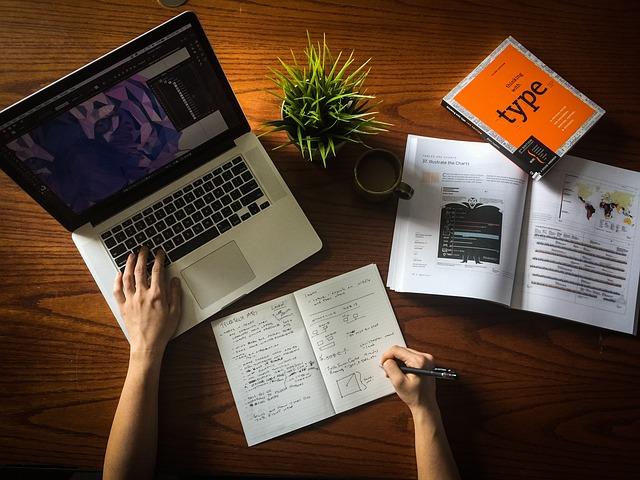随着科技的发展,笔记本电脑越来越人性化,自带触控板便是其中之一。然而,对于一些用户来说,触控板可能会在使用过程中造成不便,尤其是在使用外接鼠标时。那么,如何关闭笔记本自带的触控板呢本文将详细介绍关闭触控板的方法,帮助您解决这一困扰。
一、关闭触控板的必要性
1.提高工作效率在使用外接鼠标时,触控板可能会造成误操作,影响工作效率。
2.避免误操作在玩游戏或者进行精确操作时,触控板的误操作可能导致不良后果。
3.保护设备长时间使用触控板可能导致磨损,关闭触控板可以延长设备使用寿命。
二、关闭触控板的方法
1.系统设置法
(1)以Windows10为例,点击开始菜单,选择设置。
(2)在设置界面,选择设备选项。
(3)在设备界面,找到鼠标与触控板选项。
(4)点击鼠标与触控板,进入相关设置。
(5)在触控板选项中,找到关闭触控板按钮,点击即可。
2.驱动软件法
(1)安装笔记本品牌的官方驱动软件。
(2)打开驱动软件,找到鼠标与触控板设置。
(3)在设置界面,找到关闭触控板的选项,勾选并应用。
3.键法
(1)不同品牌的笔记本,关闭触控板的键可能不同。常见的键有Fn+F3、Fn+F5、Fn+F9等。
(2)在键盘上找到对应的键,同时按下,即可关闭触控板。
4.注册表法
(1)以管理员身份打开注册表编辑器。
(2)找到以下路径HKEY_LOCAL_MACHINE\SYSTEM\CurrentControlSet\Services\Touchpad。
(3)在右侧窗口,找到Start键,双击打开。
(4)将数值数据修改为4,点击确定。
(5)重启电脑,触控板将被关闭。
三、注意事项
1.在关闭触控板后,如需重新开启,只需按照上述方法操作,将设置恢复即可。
2.在使用外接鼠标时,建议关闭触控板,以避免误操作。
3.部分品牌的笔记本可能不支持注册表法关闭触控板,请谨慎尝试。
4.在操作过程中,如遇到问题,请及时寻求专业人士的帮助。
总之,关闭笔记本自带触控板的方法有多种,您可以根据自己的需求和习惯选择合适的方法。通过本文的介绍,相信您已经掌握了关闭触控板的技巧。在享受科技带来的便利的同时,也请关注设备的保护,让您的笔记本使用寿命更长。